Trong bài học này chúng ta sẽ học cách sử dụng Netbeans IDE thông qua ví dụ ở bài số 2. Bạn có thể cài đặt Netbeans theo 2 cách: download JDK tích hợp Netbeans vài cài 1 lần (phiên bản Netbeans này chỉ hỗ trợ ngôn ngữ Java) hoặc download JDK riêng rồi sau đó chọn lựa phiên bản Netbeans phù hợp (có thể sử dụng để lập trình HTML5 & PHP, C/C++...).
Trong trường hợp này tôi chọn cách thứ nhất. Chúng ta tiến hành làm theo trình tự sau:
Bước 1: Download Netbeans tại: http://www.oracle.com/technetwork/java/javase/downloads/index.html. Bạn nhớ chọn Netbeans With JDK.
Bước 2: Tiến hành cài đặt chương trình như các chương trình thông thường khác.
Bước 3: Mở Netbeans sau đó chọn File -> New Project
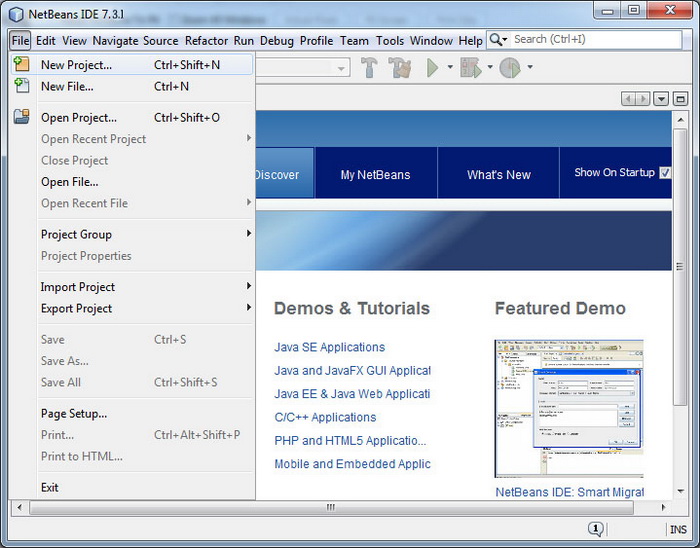
Bước 4: Chọn Java Application
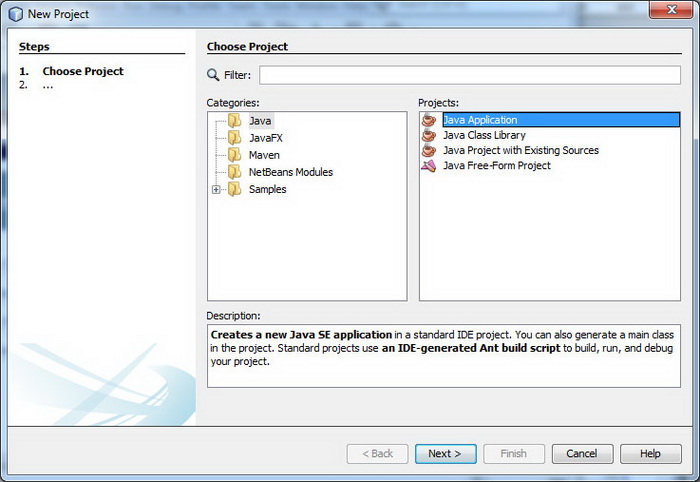
Bước 5: Điền tên Project Name và chọn đường dẫn lưu ứng dụng. Lưu ý là tên class main phải trùng với tên class chúng ta khai báo trong mã nguồn.
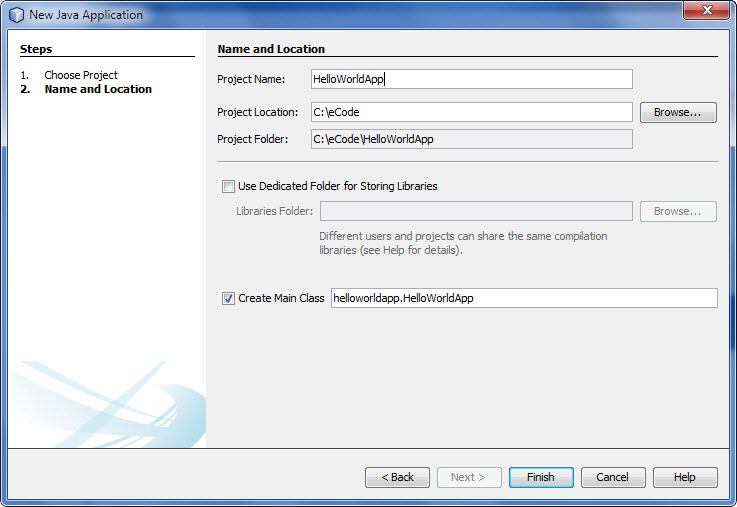
Bước 6: Xóa hết mã có sẵn trong class HelloWorldApp và chèn đoạn mã trong ví dụ ở bài số 2 vào.
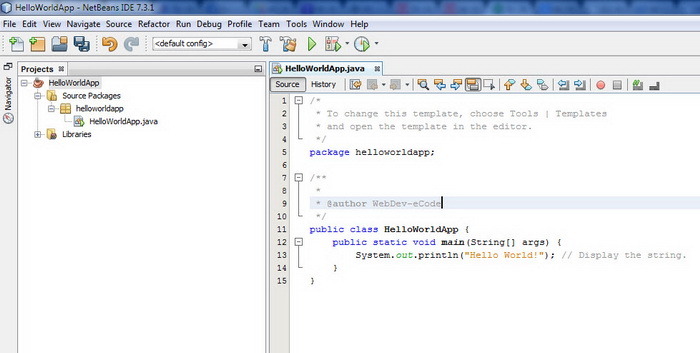
Bước 7: Thực thi ứng dụng bằng cách ấn Shift+F6. Nếu xuất hiện thông báo màu xanh Build Sucess là bạn đã thành công.
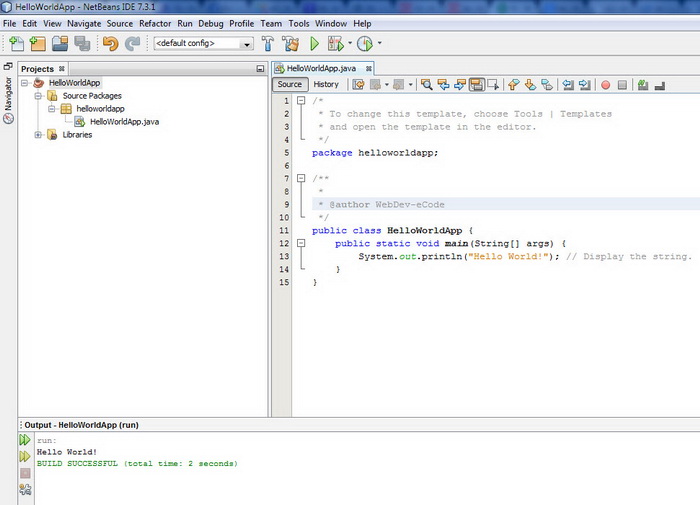
Netbeans và Eclipse là những IDE rất lý tưởng đối với các bạn đang bước đầu học Java. IDE sẽ giúp bạn giảm thiểu các lỗi cú pháp, gợi ý các function (bạn sử dụng phím ctr+space để xổ các hàm được gợi ý), debug, refactor, tự động import thư viện...
Reference
 Programming and Digital Marketing Tutorials
Programming and Digital Marketing Tutorials